- 公開日:
HomePod miniのトラブル集
この記事では、HomePod miniの不具合とその対処法についてご紹介します。
設定がスムーズにいかなかったり、AirPlayで音楽を再生していると、音が途切れたり遅れたりすることがあります。
これらのHomePod miniの不具合を解決する方法を知って、HomePod miniを楽しく使いましょう。
HomePod miniのトラブル集
以下、HomePod miniに関する様々な不具合と解決策をご紹介します。
ペアリングできない
HomePod miniを使用するには、iPhoneなどのデバイスをHomePod miniに接続する必要があります。
iPhoneとHomePod miniは、同じWi-Fiでないと正しく接続できません。家の中に複数のWi-Fiがある場合、iPhoneのWi-FiとHomePod miniのWi-Fiが異なる可能性があります。
次の記事では、Wi-Fi設定を変更する方法やWi-Fiが繋がらない場合の対処法などを紹介していますので、ペアリングがうまくいかない場合は参考にしてください。
HomePod miniのWi-Fi設定について(Wi-Fiなしでも使える?)
HomePod miniをアップデートすることで、正しくペアリングできるようになる場合があります。
HomePod miniは、デフォルトで自動的にアップデートされるように設定されています。
HomePod miniのアップデート方法は、以下の記事をご参照ください。
転送できない
AirPlayでiPhoneの音楽がHomePod miniに正しく転送されず、音が流れない場合があります。
AirPlayとは、Apple製デバイス(iPhoneやiPad、Macなど)から音楽や動画、写真などをAirPlay対応のAV機器(Apple TV、AirPlay 2対応テレビ、スピーカーなど)に転送して再生する技術です。
正しく転送するためにWi-Fi/Bluetoothがオンになっていない場合は、オンにしてください。また、HomePodの転送とHandoffがオンになっていることを確認しましょう。確認方法は、以下の手順で行ってください。

設定アプリをタップします。
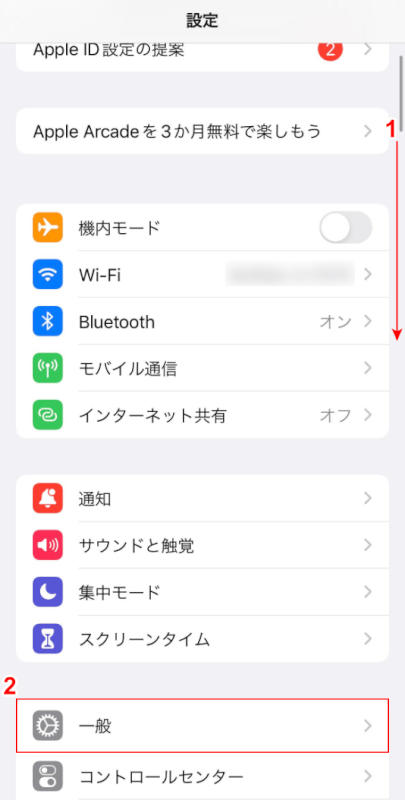
①画面を下にスクロールし、②一般をタップします。
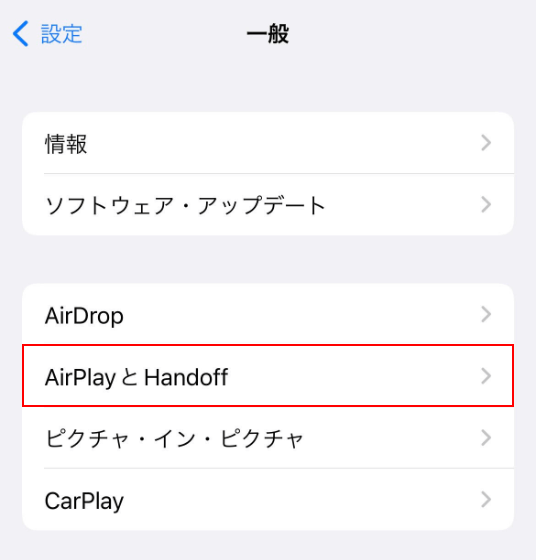
AirPlay と Handoffをタップします。
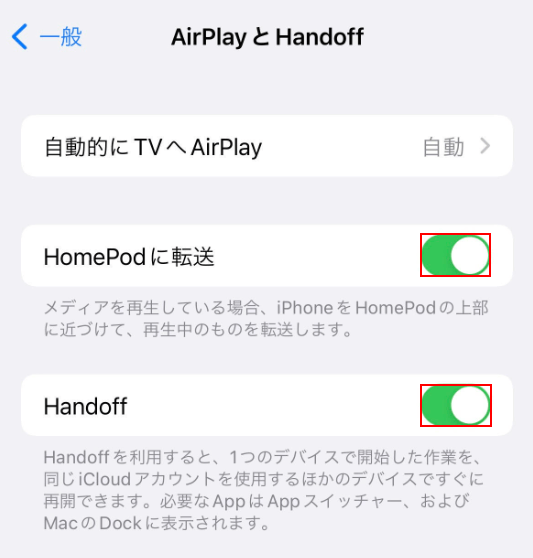
HomePodに転送とHandoffをタップしてオンにします。
音が出ない
HomePod miniから音が流れない場合があるかもしれません。

正しく接続されていない場合、音が出ないことがあります。以下の2点をご確認ください。
- コンセントと電源アダプタの接続
- 電源アダプタと電源ケーブルの接続
また、Siriに話しかけても音が出ない場合は、”Hey Siri”を聞き取る、サイドボタンを押してSiriを使用、ロック中にSiriを許可のスイッチがオフになっている可能性があります。以下の手順でご確認ください。
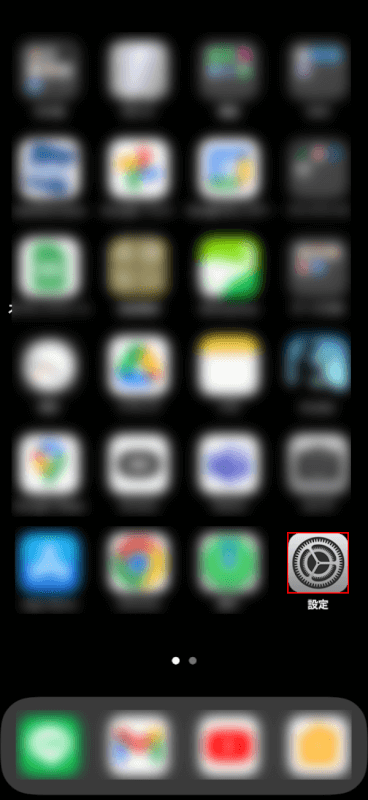
設定アプリをタップします。
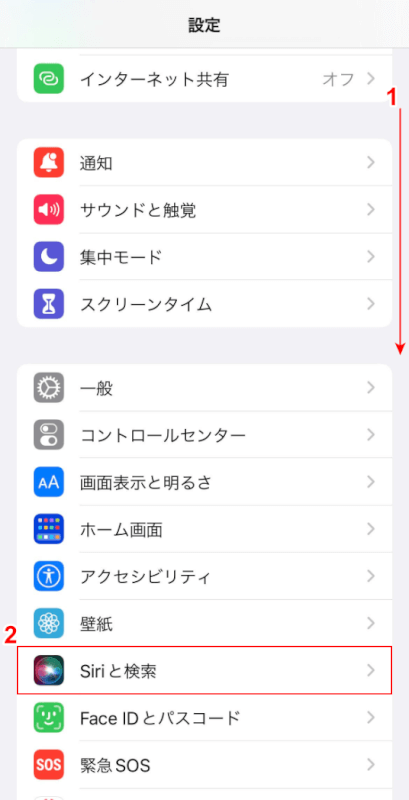
①下にスクロールし、②Siri と 検索をタップします。
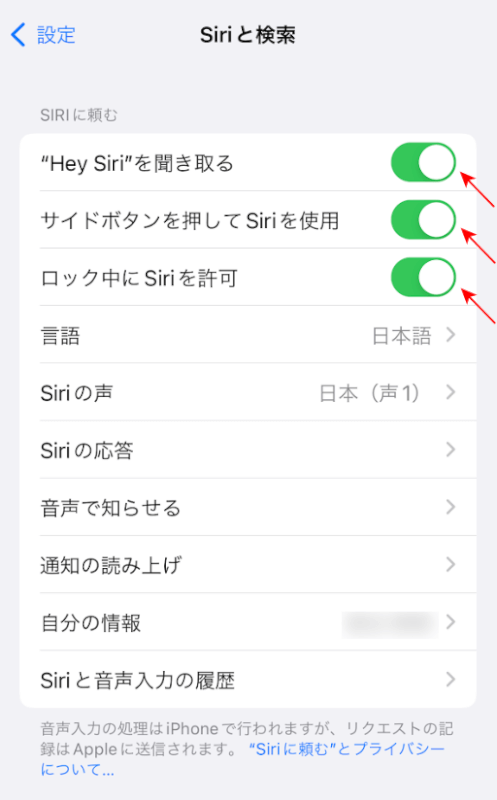
”Hey Siri”を聞き取る、サイドボタンを押してSiriを使用、ロック中にSiriを許可のスイッチがオンになっていることを確認します。オンになっていなければ、タップしてオンにしてください。
遅延する
AirPlayで音楽を再生すると、音が遅れることがあります。
これは、iPhoneに接続しているWi-FiとHomePod miniに接続しているWi-Fiが異なる場合に多く発生します。
iPhoneとHomePod miniのWi-Fiを一致させる方法は、以下の記事の「YouTubeが再生できない場合」セクションに記載されています。
途切れる
AirPlayで音楽を再生すると、音が途切れる場合があります。
Wi-Fi接続の確認に加え、HomePod miniの再起動・初期化を行い、改善されるかどうか試してみてください。
HomePod miniを再起動することで、解決する場合があります。再起動はホームアプリから操作することができます。
HomePod miniを再起動する方法は次の記事に記載しています。
HomePod miniを初期化(リセット)することで、解決する場合があります。初期化は、ホームアプリから行うか、HomePod mini単体で初期化することができます。
HomePod miniを初期化(リセット)する方法は次の記事に記載しています。
応答しない
それでもHomePod miniに応答がなければ、Appleサポートにお問い合わせください。
本記事では、以下のデバイスを使用して検証しています。他の環境では再現できない可能性がありますのでご了承ください。
- iPhone 13 Pro iOS 15.5.1
- HomePod mini 15.5.1
PR

HomePod mini 用 バッテリーベース HomePod mini 用 バッテリー HomePod mini 用 ポータブル電源 スマートスピーカー充電器に対応 ホームボット ミニ バッテリーベース ホームボット ミニ 用 ポータブル対応 専用充電台 12時間連続再生 パワーバンクアクセサリー-10000mah大容量 (ブラック)
問題は解決できましたか?
記事を読んでも問題が解決できなかった場合は、無料でAIに質問することができます。回答の精度は高めなので試してみましょう。
- 質問例1
- PDFを結合する方法を教えて
- 質問例2
- iLovePDFでできることを教えて

コメント
この記事へのコメントをお寄せ下さい。